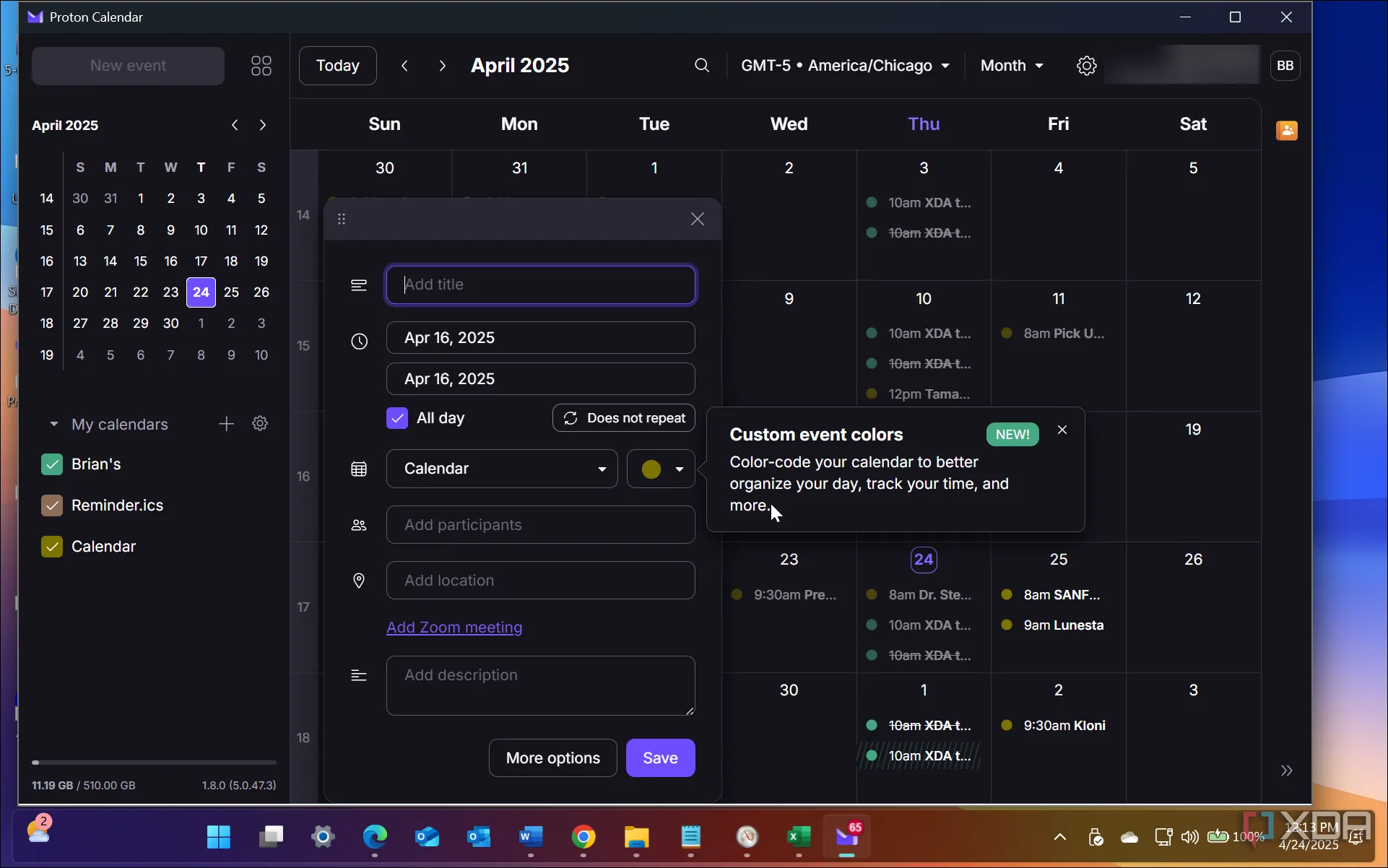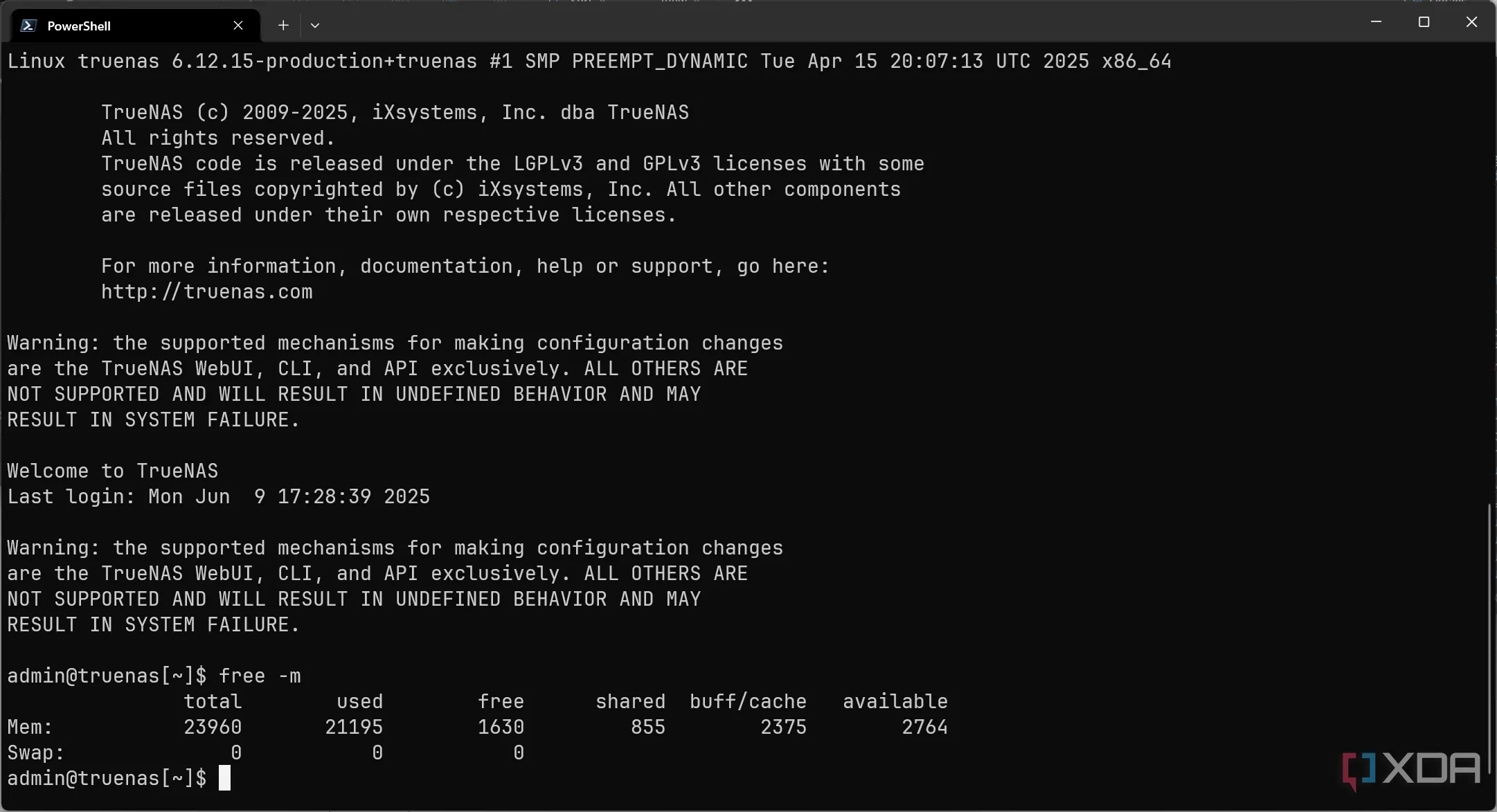Ban đầu, tôi mua một thiết bị Lưu Trữ Gắn Mạng (NAS) với mục đích chính là tập trung các tệp của mình vào một vị trí duy nhất và dễ dàng truy cập từ mọi thiết bị. Nhưng tôi không ngờ rằng nó nhanh chóng trở thành một phần không thể thiếu trong cuộc sống số hàng ngày của mình. Chiếc NAS chính của tôi đã thay thế hàng loạt các dịch vụ trực tuyến mà trước đây tôi phải trả tiền hàng tháng. Khi bạn sở hữu một máy chủ luôn có thể truy cập được, ý tưởng thuê không gian kỹ thuật số bắt đầu trở nên không cần thiết (trừ khi, tất nhiên, một quy trình làm việc cụ thể phụ thuộc vào nó).
Dưới đây là mọi thứ tôi đã ngừng chi trả sau khi thiết lập NAS – và lý do tôi không hề hối tiếc.
1. Dịch vụ lưu trữ đám mây trả phí
Giải pháp hiển nhiên nhất
Có lẽ bạn đã nghe câu chuyện này, nhưng tôi sẽ kể lại một lần nữa. Tôi bắt đầu với các tài khoản Google Drive và iCloud miễn phí, và chẳng mấy chốc, tôi đã phải trả tiền cho các gói hàng tháng của họ. Tôi đã có rất nhiều tệp, phương tiện và hàng năm dữ liệu sao lưu trên các dịch vụ này. Nhưng kể từ khi tôi chuyển mọi thứ sang NAS, cuối cùng tôi đã có thể nhấn nút hủy đăng ký.
Giờ đây, không còn giới hạn 15GB, và tôi đã không còn thấy cảnh báo “hết dung lượng” trong nhiều năm. Việc truy cập từ xa cũng được giải quyết ổn thỏa, vì vậy tôi không bao giờ bị khóa khỏi NAS của mình – ngay cả khi đang đi du lịch. Và khi tôi cần thêm không gian, tôi chỉ cần thêm một ổ đĩa khác. Thật đơn giản.
2. Dịch vụ sao lưu ảnh
Tạm biệt Google Photos
 Thiết bị NAS Synology DS925+ với các khay ổ đĩa mở, minh họa khả năng mở rộng lưu trữ ảnh chất lượng cao.
Thiết bị NAS Synology DS925+ với các khay ổ đĩa mở, minh họa khả năng mở rộng lưu trữ ảnh chất lượng cao.
Trong nhiều năm, Google Photos là ứng dụng tôi thường dùng để quản lý ảnh và video gia đình, ngay cả sau khi tôi chuyển sang iPhone. Các tính năng sao lưu tự động, AI thông minh và khả năng chấp nhận rộng rãi của nó thực sự ấn tượng và tiện dụng. Nhưng nó cũng đi kèm với những đánh đổi: chất lượng bị nén, lo ngại về quyền riêng tư và việc liên tục bị nhắc nhở nâng cấp lên các gói trả phí.
Vì vậy, tôi đã chuyển mọi thứ, bao gồm cả kho lưu trữ phương tiện kéo dài hơn một thập kỷ, sang Synology Photos. Ứng dụng này cung cấp các tính năng thông minh tương tự như gắn thẻ khuôn mặt và tìm kiếm bằng từ khóa. Giờ đây, ảnh của tôi được lưu trữ ở chất lượng đầy đủ với không gian gần như không giới hạn và quyền riêng tư tốt hơn nhiều. Chúng nằm trên máy chủ do tôi kiểm soát, tránh xa sự nhòm ngó của Google.
3. Gói sao lưu thiết bị
Sao lưu laptop của bạn không cần đăng ký
 Máy tính MacBook Air kết nối không dây với thiết bị NAS, tượng trưng cho việc sao lưu dữ liệu laptop tự động qua mạng.
Máy tính MacBook Air kết nối không dây với thiết bị NAS, tượng trưng cho việc sao lưu dữ liệu laptop tự động qua mạng.
Trước đây, tôi phải dựa vào các công cụ của bên thứ ba để sao lưu laptop một cách phù hợp – nhiều công cụ trong số đó yêu cầu nâng cấp trả phí để mở khóa đầy đủ chức năng. Và ngay cả khi đó, tôi vẫn phải quản lý các bản sao lưu bằng ổ cứng di động, điều này hoàn toàn không lý tưởng.
Giờ đây, việc sao lưu không còn là gánh nặng. MacBook của tôi sao lưu qua mạng bằng Time Machine, và tôi hầu như không cần nghĩ về nó, ngoài việc kiểm tra định kỳ. Tôi sử dụng công cụ sao lưu của Synology cho máy tính Windows của mình, và các tùy chọn của bên thứ ba như Syncthing cũng có sẵn.
4. Truy cập tệp từ xa
Bạn cũng có thể làm điều đó với NAS của mình
 Giao diện cài đặt Windows 11 trên thiết bị NAS, minh họa khả năng linh hoạt của NAS trong việc lưu trữ và chạy các ứng dụng đa dạng, bao gồm cả truy cập tệp từ xa.
Giao diện cài đặt Windows 11 trên thiết bị NAS, minh họa khả năng linh hoạt của NAS trong việc lưu trữ và chạy các ứng dụng đa dạng, bao gồm cả truy cập tệp từ xa.
Lưu trữ đám mây mang lại sự tiện lợi khi truy cập tệp từ mọi nơi – tất cả những gì bạn cần là internet. Nhưng sự tiện lợi đó đi kèm với một mức giá hàng tháng, có thể tăng nhanh tùy thuộc vào lượng dung lượng bạn cần.
Với Tailscale chạy trên NAS của tôi, tôi có được loại truy cập từ xa tương tự hoàn toàn miễn phí. Nó tạo ra một kết nối riêng tư, an toàn giữa laptop, điện thoại và NAS của tôi – ngay cả khi tôi đang ngồi trong một quán cà phê ở một nửa đất nước. Tôi có thể mở tệp, gửi liên kết thư mục cho người khác và đồng bộ hóa dữ liệu của mình giống như cách tôi đã làm với OneDrive và Google Drive.
5. Dịch vụ máy chủ đa phương tiện
Truyền phát phim sẽ không tốn một xu nào
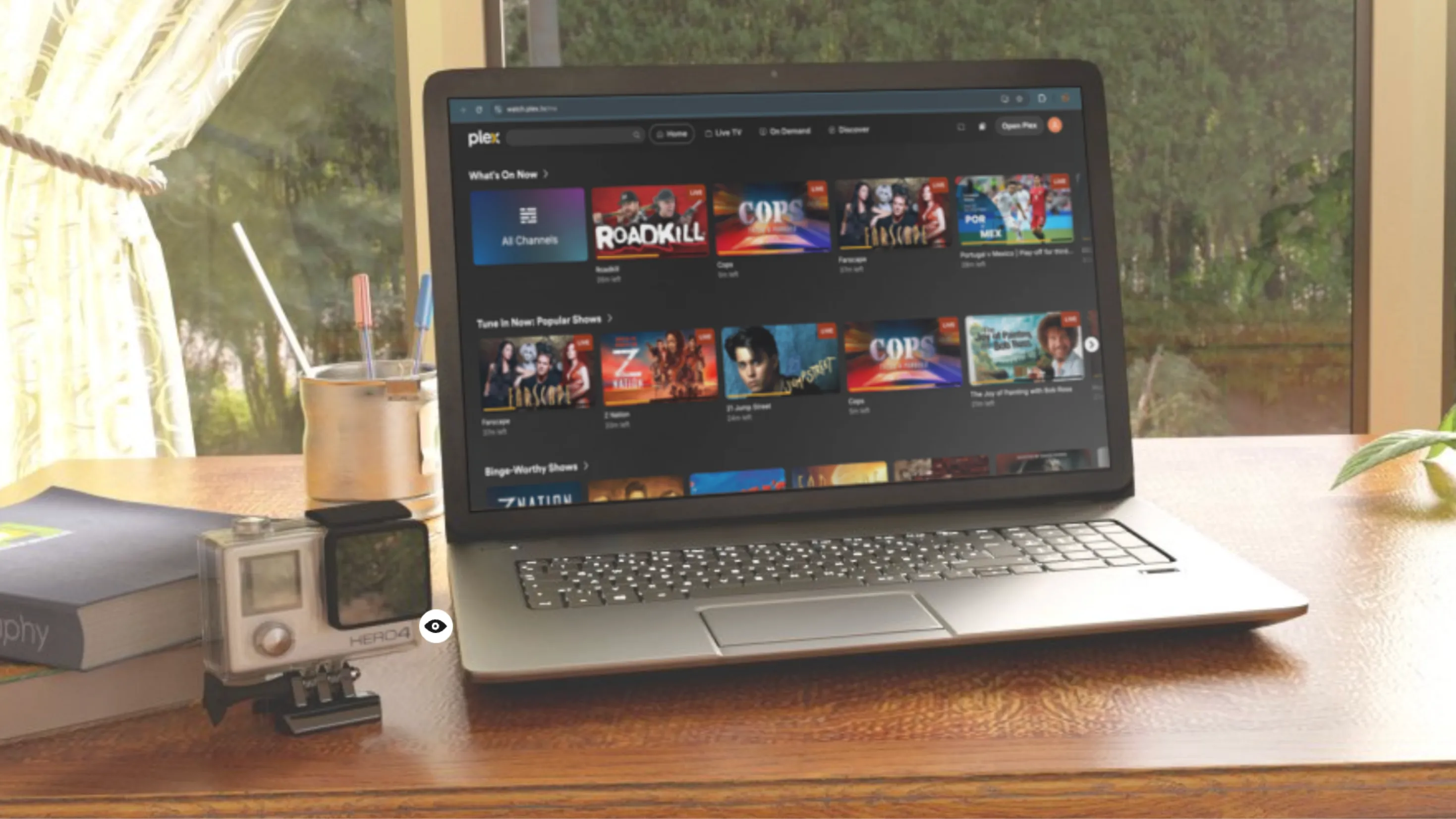 Giao diện Plex Media Server hiển thị trên máy tính xách tay Windows, thể hiện khả năng truyền phát phim và chương trình qua NAS.
Giao diện Plex Media Server hiển thị trên máy tính xách tay Windows, thể hiện khả năng truyền phát phim và chương trình qua NAS.
Tôi đã sử dụng Plex trong nhiều năm và vẫn nghĩ đó là một trong những nền tảng máy chủ đa phương tiện tốt nhất dành cho người mới bắt đầu. Nhưng trừ khi bạn trả tiền cho Plex Pass, một số tính năng, như truy cập di động, bị khóa sau một khoản phí đăng ký.
Jellyfin là một sự thay đổi lớn mà tôi không hề biết mình cần. Nó là mã nguồn mở, chạy rất tốt trên NAS của tôi và cung cấp mọi thứ tôi đã sử dụng Plex mà không mất phí hàng tháng. Giờ đây, tôi có “Netflix” nhỏ của riêng mình cho phim ảnh, chương trình và video gia đình cũ, tất cả đều được truyền phát qua các thiết bị. NAS xử lý chuyển mã và lập chỉ mục, và tôi không phải đối phó với các hạn chế cấp phép thông thường của các nền tảng phát trực tuyến.
6. Mua ổ cứng ngoài
Một khoản chi phí lặp đi lặp lại mỗi khi hết dung lượng sao lưu
 Ổ cứng di động Adata HD710 Pro 2TB trên bàn, tượng trưng cho chi phí lặp lại của việc mua ổ cứng ngoài trước khi chuyển sang NAS.
Ổ cứng di động Adata HD710 Pro 2TB trên bàn, tượng trưng cho chi phí lặp lại của việc mua ổ cứng ngoài trước khi chuyển sang NAS.
Mua ổ cứng ngoài liên tục trở thành một chi phí định kỳ – gần như là một khoản đăng ký – vì vậy nó xứng đáng có mặt trong danh sách này. Tôi thường mua một cái mới mỗi khi hết dung lượng – một cái cho ảnh và video, một cái cho các dự án video, và một cái để sao lưu laptop.
Giờ đây, mọi thứ đều được hợp nhất. Tôi sử dụng RAID để dự phòng, vì vậy ngay cả khi một ổ đĩa bị hỏng, tôi cũng không mất bất cứ thứ gì. Khi tôi cần thêm không gian, tôi chỉ nâng cấp các ổ đĩa bên trong NAS, chứ không phải toàn bộ hệ thống. Nó rẻ hơn, gọn gàng hơn và dễ quản lý hơn nhiều.
7. Các gói cao cấp cho công cụ năng suất
Đối với một người nghiện năng suất, đó là một cứu cánh
Các ứng dụng như Notion và Evernote luôn cám dỗ tôi bằng các tính năng bổ sung của chúng – và vâng, tôi đã trả tiền cho một số công cụ năng suất trong nhiều năm. Nhưng ngoài chi phí, tôi còn lo lắng về nơi nhật ký và ghi chú của mình được lưu trữ, và cách dữ liệu đó được xử lý.
Giờ đây, tôi sử dụng các lựa chọn thay thế tự lưu trữ như Logseq và Joplin trên NAS của mình – bạn có thể tự host phiên bản Obsidian nếu bạn thuộc nhóm đó. Chúng lưu trữ mọi thứ trên máy chủ của tôi và hoạt động liền mạch trên cả mạng cục bộ và từ xa. Chúng đồng bộ hóa trên các thiết bị của tôi, hỗ trợ markdown và cung cấp cho tôi một thiết lập năng suất đầy đủ tính năng hoàn toàn miễn phí.
Nắm quyền kiểm soát NAS của bạn
Bạn đã thực hiện một bước tiến lớn hướng tới sự tự chủ kỹ thuật số bằng cách từ bỏ các gói đăng ký và tự lưu trữ các lựa chọn thay thế thường hoạt động tốt hơn. Tuy nhiên, hầu hết các thiết bị NAS vẫn chạy trên phần mềm độc quyền với các giới hạn nền tảng. Bạn có thể đi xa hơn bằng cách tự xây dựng NAS của riêng mình và sử dụng các hệ điều hành mã nguồn mở. Đó là cách bạn thực sự giành lại quyền kiểm soát bằng cách chạy bộ nhớ của mình theo cách bạn muốn, không có sự khóa nhà cung cấp hoặc hạn chế tùy tiện.
 Thiết bị NAS QNAP TS-464, một lựa chọn mạnh mẽ cho máy chủ đa phương tiện tại nhà với hiệu suất cao.
Thiết bị NAS QNAP TS-464, một lựa chọn mạnh mẽ cho máy chủ đa phương tiện tại nhà với hiệu suất cao.
QNAP TS-464 là một thiết bị NAS bốn khoang ấn tượng với thiết kế nổi bật, thông số kỹ thuật nội bộ mạnh mẽ và hỗ trợ IR cho điều khiển từ xa. Nếu bạn đang tìm kiếm một thiết bị NAS được trang bị tốt nhất để chạy Plex (hoặc các giải pháp đa phương tiện khác) mà không phải tốn quá nhiều tiền, đây là thiết bị NAS dành cho bạn.
Hãy chia sẻ ý kiến của bạn về việc sử dụng NAS để tiết kiệm chi phí và các dịch vụ bạn đã thay thế!